
iPhone या iPad पर लाइव फोटो को ऐसे बदलें वीडियो में
अगर आप एप्पल कंपनी के आईफोन या आईपैड गैजेट के यूजर हैं तो आप ऐसे खास फीचर्स का ऐसे फायदा उठा सकते हैं। एप्पल मोबाइल फोन में दूसरे मोबाइल की तुलना में फोटो और वीडियो की क्वालिटी काफी अच्छी मानी जाती है। अगर आप लाइव फोटो ले रहे हैं तो उसी समय शटर बटन दबाने से 1.5 सेकंड के बाद तक वीडियो कैप्चर करने की फीचर मौजूद होता है।

इसके अलावा iOS सिस्टम में लाइव फोटोग्राफ्स एल्बम फीचर मौजूद होता है। जिससे लाइव फोटो को वीडियो में कन्वर्ट करना आसान होता है। आप लाइव फोटो ढूंढने के लिए फोटो गैलरी से डेट के हिसाब से निकाल सकते हैं और इसके बाद भी iOS सिस्टम में मौजूद फीचर से एडिट कर सकते हैं।
इसे भी पढ़ें: दिन में 30 मिनट बंद कर दें अपना स्मार्टफोन हो सकते हैं ये फायदे
लाइव फोटो को वीडियो में कैसे बदल सकते हैं?
- फोटो ऐप में जाएं, इसके बाद एल्बम सेक्शन में जाएं।
- मीडिया टाइप्स का ऑप्शन ढूंढने के लिए नीचे स्क्रॉल करें और फिर लाइव फोटो पर टैप कर लें।
- अब लाइव फोटो चुनने के लिए टैप कर लें।
- ऊपर दाहिने कोने में More बटन टैप कर के वीडियो के टाइप में सेव करें।
- जब आप एल्बम टैब पर टैप करते हैं तब एल्बम के अंदर मौजूद ऑप्शन दिखाई देता हैं, इसके मेन एल्बम स्क्रीन पर जाने के लिए ऊपरी-बाएं कोने में एल्बम टैप करें।
- आखिर में रीसेट एल्बम में अपना नया वीडियो ढूंढें।
- अब लाइव फोटो एल्बम में एक्सेसिबल हो सकता है।
आप लाइव फोटो से बनाए गए कई वीडियो को मिलाने के लिए iMovie का भी इस्तेमाल कर सकते हैं।
इसे भी पढ़ें: आईफोन से वीडियोज और फोटोज कॉम्प्रेस करने के लिए अपनाएं ये आसान स्टेप्स
लाइव फोटो ऐसे करें संपादन
आईपैड पर फोटो एडिटिंग टूल का इस्तेमाल करने के अलावा, आप लाइव फोटो को भी बदल सकते हैं, इसकी लंबाई क्रॉप कर सकते हैं, वॉयस म्यूट कर सकते हैं और लाइव फोटो को सेट कर सकते हैं। अपने आईपैड पर फोटो ऐप खोल लें। फिर लाइव फोटो खोलें, अब संपादित करें की बटन पर टैप करें।
1
2
3
4
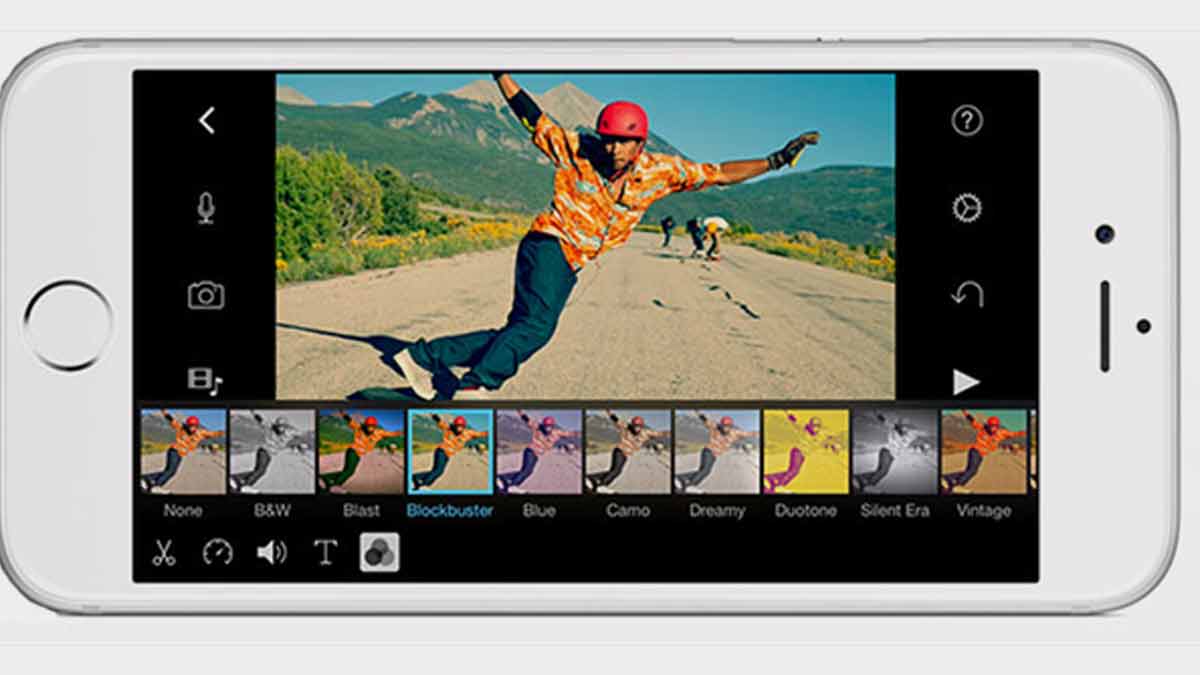
अब लाइव फोटो बटन टैप कर लें, फिर इनमें से कोई एक फीचर का इस्तेमाल करें:
- फ्रेम व्यूअर पर जाएं, मेन फोटो बनाएं पर टैप करें।
- लाइव फोटो द्वारा चलाए जाने वाले फ्रेम को चुनने के लिए फ्रेम व्यूअर के दोनों छोर को स्ट्रेच कर सकते हैं।
- लाइव सुविधा को बंद करने के लिए स्क्रीन के ऊपर दिए गए बटन पर टैप करें।
- लाइव फोटो को मेन फोटो का चित्र बन जाता है।
- म्यूट बटन स्क्रीन के ऊपर टैप करके, अनम्यूट करने के लिए फिर से टैप कर सकते हैं।
अगर आपको हमारी स्टोरी से जुड़े सवाल हैं, तो आप हमें आर्टिकल के ऊपर दिये गए कमेंट बॉक्स में जरूर बताएं। हम आप तक सही जानकारी पहुंचाने का प्रयास करते रहेंगे। अगर आपको स्टोरी अच्छी लगी है, तो इसे अपने सोशल मीडिया हैंडल पर शेयर करना न भूलें। ऐसी ही अन्य स्टोरी पढ़ने के लिए हर जिंदगी से जुड़े रहें।
Image credit: Freepik
1
2
3
4